
આ સામગ્રીમાં, બંને એડમિનિસ્ટ્રેટર અને હંમેશની જેમ વિન્ડોઝ 10 માં કમાન્ડ લાઇન ખોલવાની ઘણી રીતો. વધુમાં, જો તમે અનુભવી વપરાશકર્તા હોવ તો પણ, હું બાકાત નથી કે તમને તમારા માટે નવા રસપ્રદ વિકલ્પો મળશે (ઉદાહરણ તરીકે, કંડક્ટરમાં કોઈપણ ફોલ્ડરમાંથી કમાન્ડ લાઇન ચલાવી રહ્યું છે). આ પણ જુઓ: એડમિનિસ્ટ્રેટરની વતી કમાન્ડ લાઇનને ચલાવવાની રીતો.
આદેશ વાક્યને કૉલ કરવાનો સૌથી ઝડપી રસ્તો
એડમિનિસ્ટ્રેટર (વૈકલ્પિક) વતી સ્ટ્રિંગ શરૂ કરવા માટે સૌથી અનુકૂળ અને ઝડપી રીત એ સ્ટાર્ટ બટનના નવા સંદર્ભ મેનૂનો ઉપયોગ છે (8.1 માં દેખાય છે, ત્યાં વિન્ડોઝ 10 માં છે), જેને જમણું ક્લિક કરી શકાય છે "પ્રારંભ કરો" બટન અથવા વિન્ડોઝ કીસ્ટ્રોક્સ (પ્રતીક સાથે કી) + X નો ઉપયોગ કરીને. હકીકત એ છે કે વિન્ડોઝ 10 ની નવીનતમ સંસ્કરણોમાં, ત્યાંથી કમાન્ડ લાઇનની રજૂઆત અને પાવરશેલ તેના બદલે દેખાય છે, તમે આદેશ વાક્ય પરત કરી શકો છો આ મેનુ:

પરિમાણો પર જાઓ - વૈયક્તિકરણ - ટાસ્કબાર અને "વિન્ડોઝ પાવરશેલ શેલની કમાન્ડ લાઇનને બદલો" આઇટમ, તે વિન + એક્સ મેનૂમાં કમાન્ડ લાઇન પરત કરશે અને પ્રારંભ બટન પર જમણી ક્લિક પર પાછા આવશે.
સામાન્ય રીતે, વિન + એક્સ મેનૂ સિસ્ટમના ઘણા ઘટકોની ઝડપી ઍક્સેસનું પ્રતિનિધિત્વ કરે છે, પરંતુ આ લેખના સંદર્ભમાં અમને વસ્તુઓમાં રસ છે.
- આદેશ વાક્ય
- કમાન્ડ લાઇન (એડમિનિસ્ટ્રેટર)
ચાલી રહેલ, અનુક્રમે, આદેશ વાક્ય બે વિકલ્પોમાંથી એકમાં.
પ્રારંભ કરવા માટે વિન્ડોઝ 10 માટે શોધનો ઉપયોગ કરવો
મારી સલાહ - જો તમને ખબર નથી કે વિન્ડોઝ 10 માં કંઈક કેવી રીતે શરૂ થાય છે અથવા તમે કોઈપણ સેટિંગ શોધી શકતા નથી, તો ટાસ્કબાર અથવા વિંડોઝ + એસ કી પર શોધ બટનને ક્લિક કરો અને આ આઇટમનું નામ લખવાનું શરૂ કરો.

જો તમે "કમાન્ડ લાઇન" ટાઇપ કરવાનું પ્રારંભ કરો છો, તો તે ઝડપથી શોધ પરિણામોમાં દેખાશે. તેના પર એક સરળ ક્લિક સાથે, કન્સોલ સામાન્ય મોડમાં ખુલશે. જમણી માઉસ બટનથી મળેલ આઇટમ પર ક્લિક કરીને, તમે "એડમિનિસ્ટ્રેટરની વતી ચલાવો" આઇટમ પસંદ કરી શકો છો, તે ઓએસ આઇટમના નવીનતમ સંસ્કરણમાં "એડમિનિસ્ટ્રેટર નામથી શરૂ કરીને" જમણી બાજુએ એક અલગ પેનલમાં દેખાયા શોધ પરિણામો.
કંડક્ટરમાં કમાન્ડ લાઇન ખોલીને
દરેકને ખબર નથી, પરંતુ કોઈપણ ફોલ્ડરમાં એક્સપ્લોરર (કેટલાક "વર્ચ્યુઅલ" ફોલ્ડર્સના અપવાદ સાથે ખુલ્લા હોય છે), તમે શિફ્ટને પકડી શકો છો, એક્સપ્લોરર વિંડોમાં ખાલી સ્થાન પર જમણું-ક્લિક કરો ક્લિક કરો અને "ઓપન કમાન્ડ વિંડો" પસંદ કરો. વસ્તુ. અપડેટ કરો: વિન્ડોઝ 10 1703 માં, આ આઇટમ અદૃશ્ય થઈ ગઈ છે, પરંતુ તમે કંડક્ટરના સંદર્ભ મેનૂમાં "ઓપન કમાન્ડ વિંડો" આઇટમ પરત કરી શકો છો.
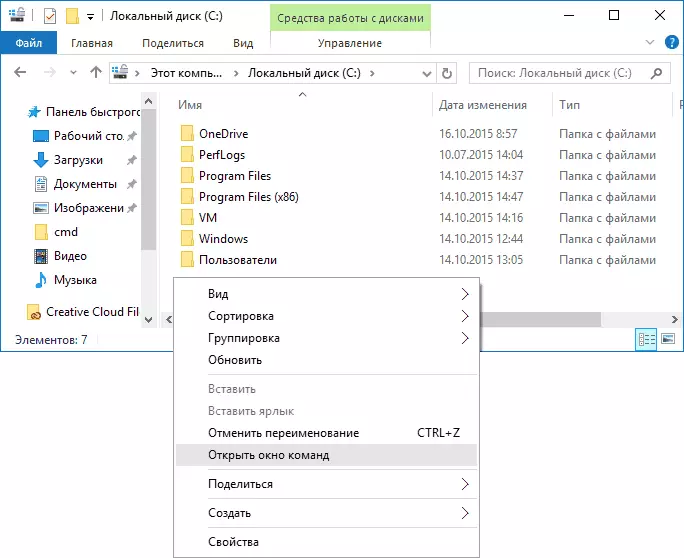
આ ક્રિયા કમાન્ડ લાઇન ઓપનિંગ (એડમિનિસ્ટ્રેટરથી નહીં) ખોલશે જેમાં તમે ફોલ્ડરમાં છો જેમાં ઉલ્લેખિત પગલાંઓ બનાવવામાં આવી હતી.
સંચાલકની વતી સહિત આદેશ વાક્ય ચલાવવા માટે ટાસ્ક મેનેજરનો ઉપયોગ કરવો
વિન્ડોઝ 10 ટાસ્ક મેનેજર, અન્ય વસ્તુઓમાં તમને પ્રોગ્રામ્સ ચલાવવા માટે પરવાનગી આપે છે અને કમાન્ડ લાઇનને ઝડપથી શરૂ કરવા માટે વાપરી શકાય છે: ટાસ્ક મેનેજર મેનૂમાં, ફાઇલ પસંદ કરો - એક નવું કાર્ય ચલાવો અને cmd.exe દાખલ કરો

જો તમે આઇટમને "એડમિનિસ્ટ્રેટર અધિકારો સાથે કાર્ય કરો" ને ચિહ્નિત કરો છો, તો આદેશ વાક્ય સંબંધિત અધિકારો સાથે લોંચ કરવામાં આવશે.
Cmd.exe લોન્ચ
કમાન્ડ લાઇન એ સામાન્ય વિન્ડોઝ 10 પ્રોગ્રામ (અને ફક્ત નહીં) છે, જે એક અલગ એક્ઝેક્યુટેબલ cmd.exe ફાઇલ છે, જે ફોલ્ડર્સ સી: \ વિન્ડોઝ \ system32 અને સી: \ વિન્ડોઝ \ syswow64 (જો તમારી પાસે x64 સંસ્કરણ હોય તો વિન્ડોઝ 10).
તે છે, જો તમે એડમિનિસ્ટ્રેટરની વતી કમાન્ડ લાઇનને કૉલ કરવાની જરૂર હોય તો તમે તેને સીધા ત્યાંથી ચલાવી શકો છો - સંદર્ભ મેનૂની ઇચ્છિત આઇટમની પસંદગી. તમે કોઈપણ સમયે કમાન્ડ લાઇનને ઝડપથી ઍક્સેસ કરવા માટે ડેસ્કટૉપ પર અથવા ટાસ્કબાર પર ડેસ્કટૉપ પર CMD.exe લેબલ પણ બનાવી શકો છો.

ડિફૉલ્ટ રૂપે, વિન્ડોઝ 10 ની 64-બીટ વર્ઝનમાં પણ, જ્યારે આદેશ વાક્ય ચલાવી રહ્યું છે, ત્યારે અગાઉ વર્ણવેલ પદ્ધતિઓ CMD.exe સાથે system32 થી ખોલે છે. મને ખબર નથી કે sysswow64 માંથી પ્રોગ્રામ સાથે કામ કરવામાં તફાવતો છે, પરંતુ ફાઇલ કદ અલગ છે.
કમાન્ડ લાઇનને ઝડપથી ચલાવવા માટેનો બીજો રસ્તો "સીધી" - કીબોર્ડ પર વિન્ડોઝ + આર કીઓને દબાવો અને "ચલાવો" વિંડોમાં cmd.exe દાખલ કરો. પછી ફક્ત ઠીક ક્લિક કરો.
વિન્ડોઝ 10 કમાન્ડ લાઇન કેવી રીતે ખોલો - વિડિઓ સૂચના
વધારાની માહિતી
દરેકને જાણતું નથી, પરંતુ વિન્ડોઝ 10 માં કમાન્ડ લાઇન નવી સુવિધાઓને સમર્થન આપવાનું શરૂ કર્યું છે, જેમાંથી સૌથી વધુ રસપ્રદ કીબોર્ડ (Ctrl + C, Ctrl + v) અને માઉસનો ઉપયોગ કરીને શામેલ કરે છે. ડિફૉલ્ટ રૂપે, આ કાર્યો અક્ષમ છે.
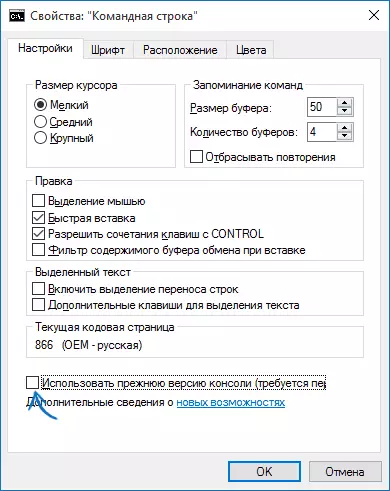
સક્ષમ કરવા માટે, પહેલાથી જ ચાલી રહેલ આદેશ વાક્યમાં, ટોચ પર ડાબા આયકન પર જમણું-ક્લિક કરો, "ગુણધર્મો" પસંદ કરો. "કન્સોલના પાછલા સંસ્કરણનો ઉપયોગ કરો" ચિહ્નને દૂર કરો, "ઑકે" ક્લિક કરો, આદેશ વાક્ય બંધ કરો અને તેને ફરીથી પ્રારંભ કરો જેથી Ctrl કી સાથે સંયોજનો મળે.
